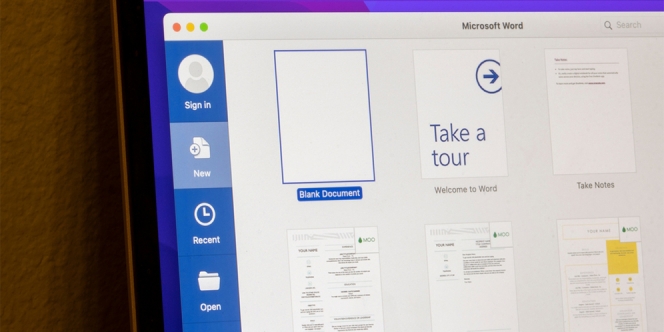
© Shutterstock.com/Tada Images
Word merupakan salah satu aplikasi yang dikembangkan Microsoft untuk memberikanmu pengalaman menulis yang optimal dan memastikan kamu membuat kesalahan sesedikit mungkin. Oleh karena itu, Word menciptakan fitur yang bisa kamu gunakan untuk mengecek typo atau salah ejaan. Namun ternyata masih banyak yang belum tahu cara cek typo di Word.
Kesalahan ejaan atau typo di Word biasanya akan ditandai dengan garis bawah berwarna merah. Dengan mengecek typo atau kesalahan ejaan maka kamu bisa meminimalisir kesalahan yang kamu buat sehingga lebih efektif dan hasil pekerjaan kamu juga lebih optimal.
Lantas, bagaimana cara cek typo di Word? Berikut sudah Diadona rangkum langkah-langkah paling lengkap dan mudah untuk cek typo atau kesalahan ejaan di Microsoft Word.

Program layanan Microsoft Office biasanya akan memeriksa potensi kesalahan ejaan dan tata bahasa secara otomatis pada saat kamu mengetik. Karena itu, kamu tidak perlu melakukan apapun untuk menampilkan kesalahan saat bekerja.
Berikut adalah cara cek typo di Word pada Windows:
Buka dokumen Word yang ingin kamu periksa.
Klik tab ‘Review’, kemudian pilih menu ‘Spelling & Grammar’.
Sistem Microsoft Word akan mulai mencari kesalahan ejaan dan tata bahasa dari lokasi kursor kamu di dokumen.
Jika Word menemukan kesalahan, akan muncul panel navigasi. Kamu bisa memilih beberapa opsi berikut:
‘Ignore’ untuk tidak merubah teks dan membiarkan teks apa adanya.
‘Ignore All’ untuk membiarkan teks apa adanya pada dokumen ini dan di masa mendatang.
‘Add’ untuk menambahkan kata tersebut ke kamus dan bisa mencegah sistem Word untuk mencatat kata tersebut ke salah eja lagi.
‘Change’ untuk mengubah kesalahan ejaan ini saja.
‘Change All’ untuk memperbaiki semua kesalahan ejaan di seluruh dokumen.
Terdapat fitur lain yang berguna untuk memeriksa ejaan dan tata bahasa yaitu ‘Word’s AutoCorrect feature’. Ketika Word menunjukkan kata yang mungkin salah eja atau salah tata bahasa dengan coretan di bawahnya, kamu bisa klik kanan untuk melihat saran. Jika saran yang diberikan Word benar kamu bisa langsung klik saran tersebut untuk menggantikan kata yang salah.
Berikut adalah cara cek typo di Word pada Windows secara otomatis:
Buka dokumen Word yang ingin kamu periksa.
Klik opsi ‘Ejaan dan Tata Bahasa’.
Klik centang pada kotak ‘Periksa ejaan saat Anda mengetik’. Pada program yang juga memiliki fitur pemeriksaan tata bahasa otomatis, kamu juga bisa klik centang untuk mengaktifkan fitur periksa tata bahasa otomatis.
Kamu juga bisa memeriksa ulang dengan menghapus atau mengatur ulang kata dan tata bahasa yang sebelumnya sudah kamu periksa dan abaikan. Berikut adalah langkah-langkahnya:
Buka dokumen Word yang ingin kamu periksa.
Pada menu ‘File’ klik ‘Opsi’, kemudian pilih ‘Pemeriksaan’ dan pilih menu ‘Periksa Ulang Dokumen.
Setelah itu kamu akan menerima pesan konfirmasi yang berisi apakah kamu benar-benar ingin memeriksa ulang ejaan dan tata bahasa, kamu bisa langsung klik ‘Ya’.
Klik ‘OK’ untuk kembali ke dokumen.
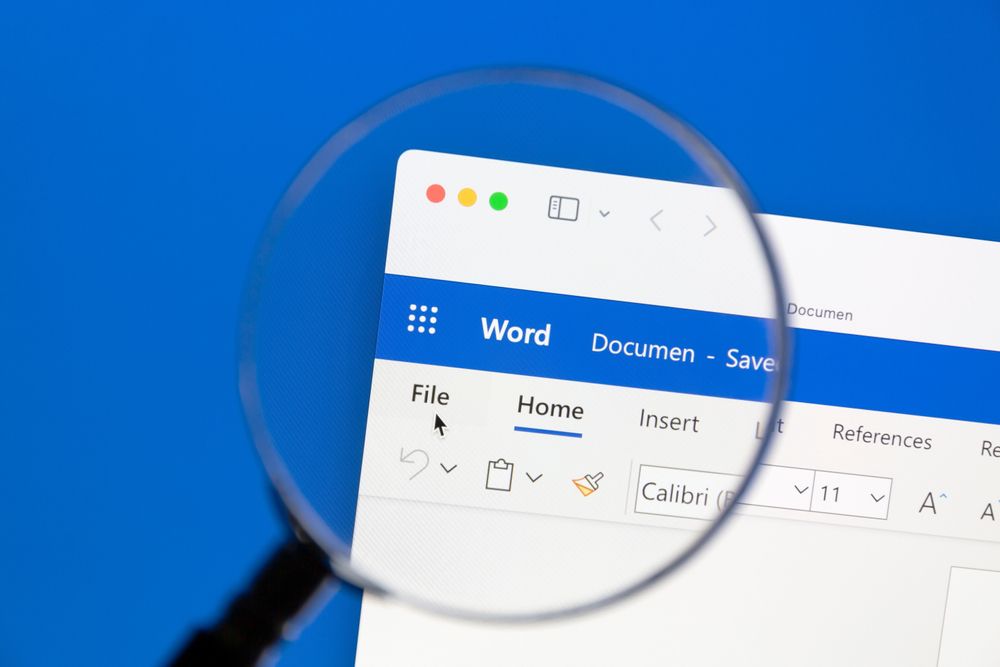
Cara cek typo di Word pada macOS juga sama mudahnya dengan di Windows. Selain bisa cek typo atau kesalahan ejaan kamu juga bisa memeriksa kesalahan tata bahasa sekaligus.
Berikut adalah cara cek typo di Word pada macOs:
Buka Word di MacBook kamu.
Klik menu ‘Preferensi’.
Kemudian klik ‘Ejaan & Tata Bahasa’.
Di bawah menu ‘Tata Bahasa’, klik centang pada kotak ‘Periksa tata bahasa saat Anda mengetik’.
Tutup kotak dialog untuk menyimpan perubahan pengaturan yang sudah kamu buat.
Selain bisa cek typo di Word, kamu juga bisa cek tata bahasa sekaligus. Berikut adalah cara cek typo di Word dan tata bahasa secara bersamaan:
Buka Word di MacBook kamu.
Klik tab ‘Tinjau’. Pada tab ‘Tinjau’, pilih menu ‘Ejaan & Tata Bahasa’.
Apabila Word menemukan kesalahan, kotak dialog Ejaan & Tata Bahasa akan terbuka. Typo atau kesalahan ejaan akan ditandai dengan teks merah, sedangkan kesalahan grammar atau tata bahasa akan ditandai dengan teks hijau.
Untuk memperbaiki typo atau kesalahan ejaan kamu bisa lakukan langkah-langkah di bawah ini:
Ketik koreksi dalam kotak kemudian ketuk ‘Ubah’. Lalu di bawah ‘Saran’, klik kata yang ingin kamu gunakan kemudian klik ‘Ubah’.
Jika kamu ingin melewati typo atau kesalahan ejaan tersebut kamu bisa langsung klik ‘Abaikan’ untuk melewati kesalahan tertentu, klik ‘Abaikan Semua’ untuk melewati semua kesalahan, dan untuk kesalahan grammar atau tata bahasa kamu bisa langsung klik ‘Kalimat Berikutnya’ untuk melewati kesalahan itu dan memindahkan kursor ke kesalahan berikutnya.
Kamu juga bisa melewati semua typo atau kesalahan ejaan dengan klik ‘Tambahkan’ untuk menambahkan kata tersebut ke dalam kamus. Cara ini hanya bisa digunakan pada typo atau kesalahan ejaan saja, kesalahan grammar atau tata bahasa tidak bisa menggunakan cara ini.
Setelah kamu sudah selesai mengoreksi, mengabaikan, atau melewatkan kesalahan Word akan berpindah ke kesalahan berikutnya. Pada saat Word sudah selesai meninjau dokumen, kamu akan melihat pesan bahwa pemeriksaan ejaan dan tata bahasa sudah selesai.
Klik ‘OK’ untuk kembali ke halaman dokumen kamu.
Kamu juga bisa memeriksa ulang dengan menghapus atau mengatur ulang kata dan tata bahasa yang sebelumnya sudah kamu periksa dan abaikan. Berikut adalah langkah-langkahnya:
Buka dokumen Word yang ingin kamu periksa.
Pada menu ‘Alat’, arahkan ke ‘Ejaan dan Tata Bahasa, kemudian klik ‘Reset Kata dan Tata Bahasa yang Diabaikan’.
Word akan mengkonfirmasi ulang apakah kamu benar-benar ingin memeriksa ulang ejaan dan tata bahasa. Klik ‘Ya’ untuk melanjutkan.
Klik tab ‘Tinjau’, kemudian klik ‘Ejaan & Tata Bahasa’ untuk memeriksa ulang ejaan dan tata bahasa.
Jadi, itu tadi ya cara cek typo atau kesalahan ejaan di Microsoft Word pada Windows dan macOS. So, selamat mencoba!
Penulis: Clarissa Dhea
Zakat Fitrah 2025: Berapa Besarnya dan Bagaimana Cara Menghitungnya?
Menembus Batas: Yoona Dorong Kepemimpinan Perempuan yang Berdaya dan Berpengaruh
Rayakan Ramadan dengan Perjalanan Kuliner Istimewa di Sheraton Jakarta Soekarno Hatta Airport
GUESS Shimmer Soiree: Glitz, Glam, dan Fashion Tanpa Batas!